
Do you speak English? Read the translated article here!
Teknologi adalah ruang yang selalu berubah. Seiring dengan kemajuannya, ia terus menghadirkan produk-produk yang lebih mutakhir dan lebih baik. Contohnya storage atau penyimpanan*. Kapasitas dan kecepatannya terus meningkat, memaksa Anda untuk melakukan *upgrade* suatu saat nanti. Ketika saatnya tiba, Anda bisa saja menyimpan yang lama di laci dan melupakannya. Tapi bukankah lebih baik jika Anda bisa menyumbangkan atau bahkan menjualnya untuk mengembalikan sebagian dana upgrade Anda?
Nah, jika Anda memutuskan untuk melakukan salah satunya, jangan lupa untuk memastikan bahwa penyimpanan Anda bersih dengan mengikuti langkah-langkah berikut. Anda tidak ingin pemilik baru menemukan foto liburan pribadi Anda, kan?
Disclaimer: Dalam artikel ini, Penulis akan menggunakan EaseUS Partition Master Free Edition sebagai referensi. Penulis tidak dibayar untuk ini, tetapi ini adalah aplikasi all-in-one GRATIS pertama yang Penulis temukan. Jika Anda punya alternatif lain, jangan ragu untuk menyarankannya di kolom komentar!
Cek Kesehatan Penyimpanan Anda
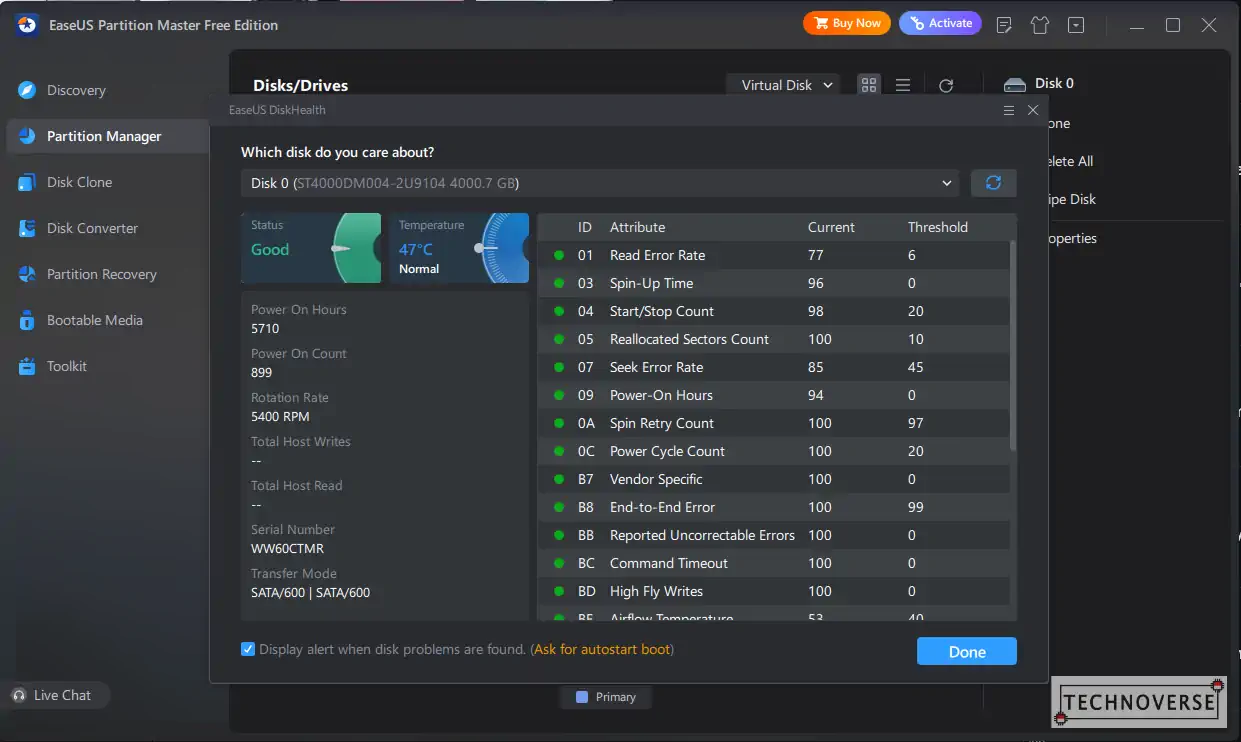
Hal pertama yang harus dilakukan adalah memastikan bahwa penyimpanan Anda masih sehat dan berfungsi dengan baik. Anda tidak ingin memberikan atau menjual produk yang rusak, kan? Atau jika iya, lebih baik bersikap transparan, bukan?
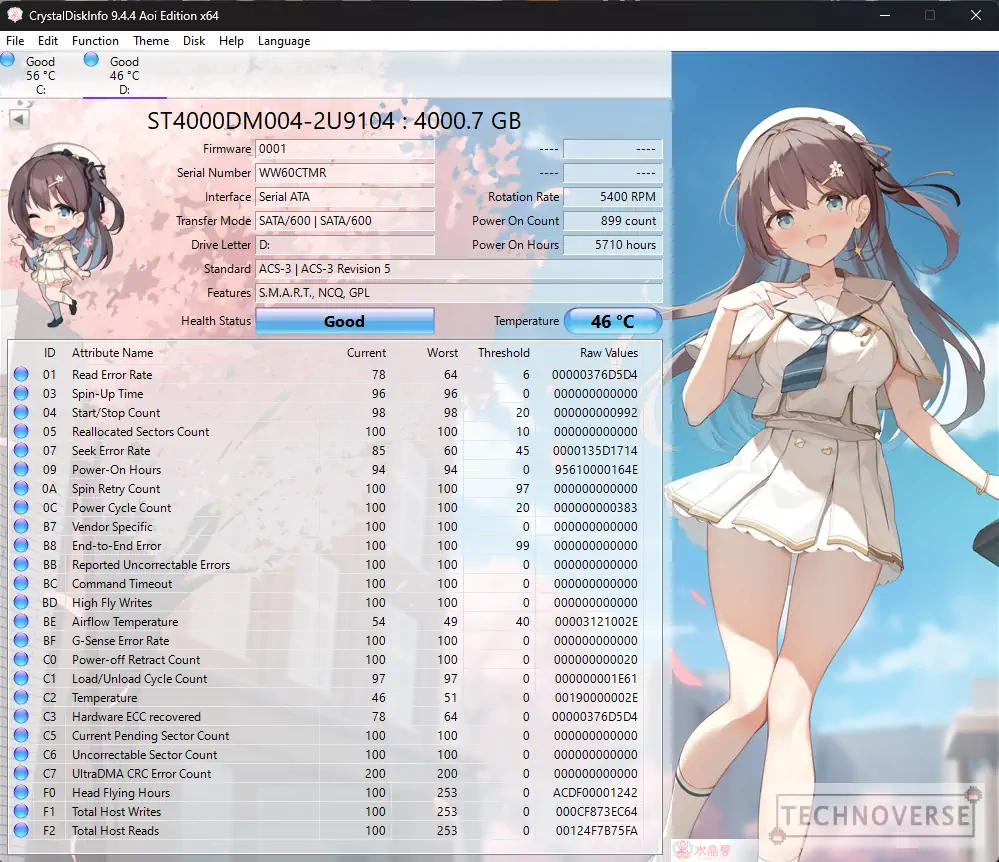
Anyway, Anda bisa melakukan ini dengan memeriksa status S.M.A.R.T penyimpanan Anda. Cara lain adalah dengan memeriksa bad sector, baik dengan menggunakan Perintah chkdsk, error checking bawaan Windows, atau “surface test” dari aplikasi khusus penyimpanan, seperti EaseUS Partition Master.
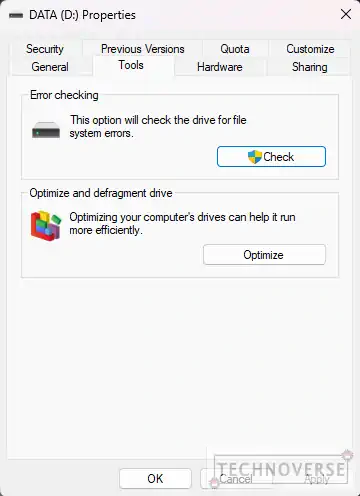
Wipe Penyimpanan Anda
Setelah memastikan perangkat Anda sehat, saatnya untuk melakukan wipe data. Sebagai catatan, melakukan wipe data tidak sama dengan menghapus. Ketika Anda menghapus sesuatu, data Anda sebenarnya tidak terhapus. Itu hanya menghapus “pointer” ke data Anda. Hilangnya “pointer” ini memungkinkan penyimpanan menggantikan data lama Anda dengan data baru. Itulah kenapa beberapa alat data recovery khusus seperti Recuva bisa memulihkan file yang baru saja dihapus karena data Anda sebenarnya tidak terhapus, setidaknya hingga blok tersebut diisi dengan data yang baru.
Namun, dengan wipe, aplikasi akan benar-benar mengganti data yang ada dengan nol atau data “kosong” acak lainnya, yang artinya akan benar-benar menggeser data lama Anda. Jangan terlalu sering melakukan ini pada SSD, karena proses ini akan mengurangi write capacity SSD Anda.
Aplikasi biasanya akan menanyakan berapa kali proses wipe yang Anda inginkan. Biasanya, sekali sudah cukup, tetapi Anda bebas meningkatkannya jika Anda cukup paranoid tentang privasi.
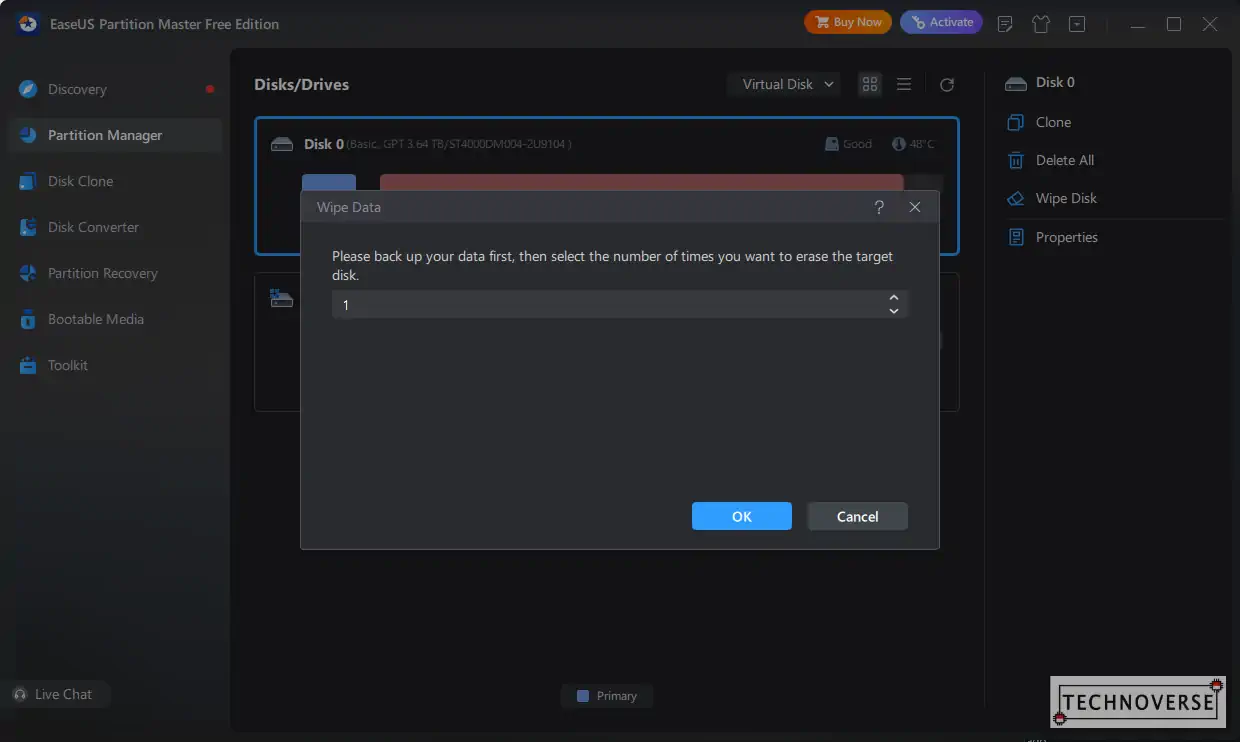
Partisikan Ulang Penyimpanan Anda
Oke, karena drive Anda sudah bersih, Penulis juga akan menyarankan Anda untuk mempartisi ulang drive menjadi hanya satu partisi saja, jadi siap digunakan. Pemilik baru penyimpanan Anda mungkin tidak melek teknologi, jadi lebih baik mengaturnya kembali ke kondisi pabrik yang hanya memiliki satu partisi dengan space terbesar yang dimungkinkan.
Anda bisa menggunakan aplikasi pihak ke-3, tapi untuk tugas ini, aplikasi bawaan seperti Disk Management di Windows atau Disk Utility di Mac sudah lebih dari cukup.
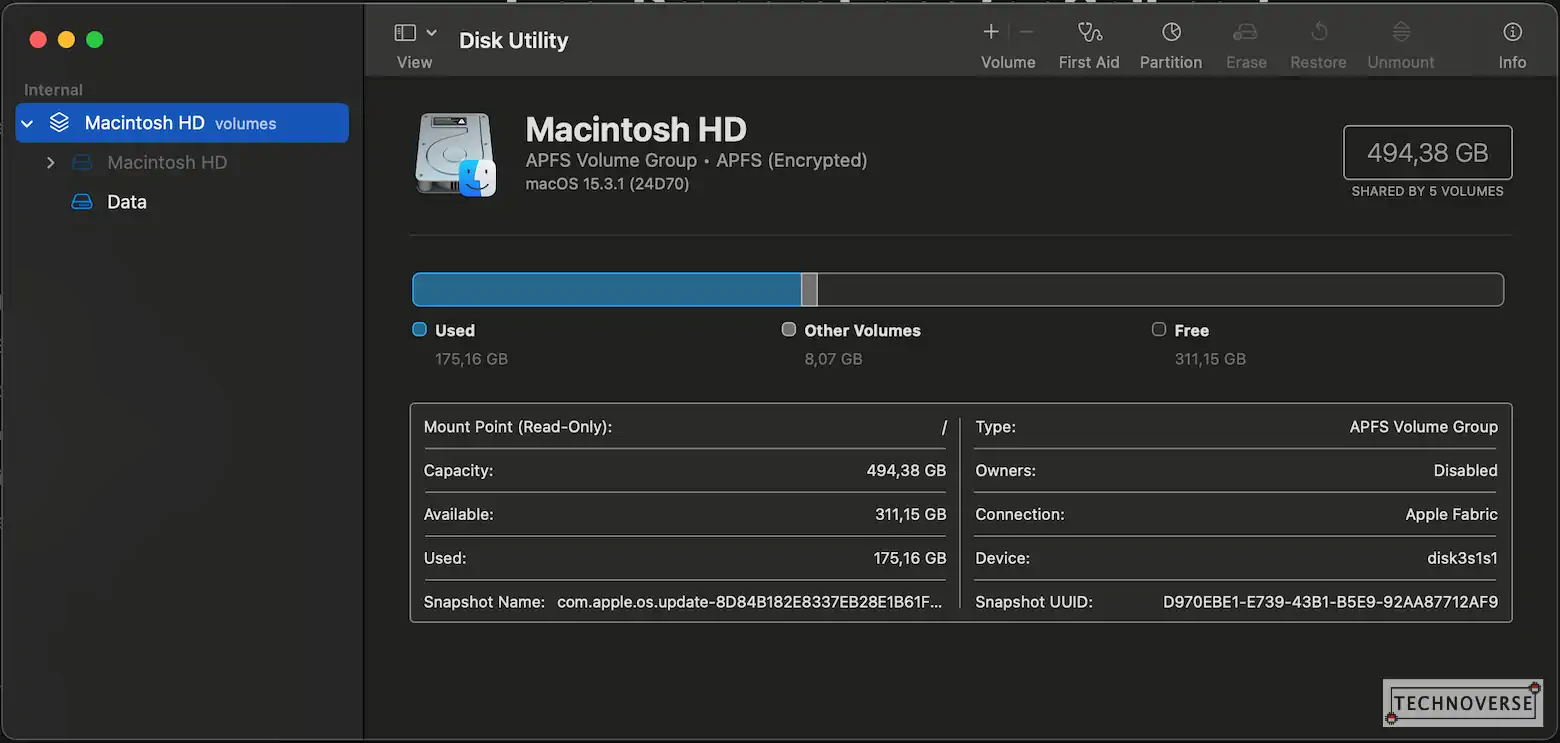
Kesimpulan
Oke, demikianlah artikel ini. Jika Anda ingin menyumbangkan atau menjual penyimpanan lama Anda, Penulis sangat menyarankan Anda untuk melakukan langkah-langkah di atas, karena ini terkait dengan privasi Anda. Dan seperti biasa, jika Anda memiliki pertanyaan, jangan ragu untuk bertanya di kolom komentar. Akhir kata, terima kasih sudah membaca, dan sampai jumpa di artikel berikutnya! 😁
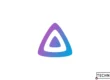
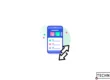


1 Komentar